最近TwitterやInstagramなどのSNS、YouTubeなどの動画共有サイトでは頻繁に見かけるようになった「AIアバター」
オリジナルのアバターが作成できる上、プライバシー保護の目的や自分の顔に似せつつ、嫌いな部分を少し美化するなど、使用には多くのメリットがあります。
そんなAIアバターですが
「プロに外注するの?」
「自分でもつくれる?」
と疑問に思っている方も多いのではないでしょうか?
結論としてこういったAIアバターは、プロに外注しなくても簡単にアプリやソフトで作成可能です!
この記事ではそんなAIアバターが作成できるツールについて、ソフト/アプリ/オンラインツールをそれぞれ紹介していきます。
実際の作成方法についても紹介するので、是非自分に合いそうなツールを選ぶ上で参考にしてください。
目次
Part1 AIアバターとは?
AIアバターとは、人工知能を使って作成されたアバターのことです。
自分の写真をAIに学習されることで、似顔絵アバターを生成させるのが一般的でしょう。
ユーザーは、その高度な仕組みについて勉強する必要も無く、用意されたツールにプロンプトや参考になる写真などの材料を追加するだけで、AIアバターの作成が可能です。
ソフトによっては、自分と連動するVtuberのようなアバターも作成でき、プレゼンや、動画でも活用できます。
以前までであれば、プロの絵師に時間をかけて描いて貰う必要があった肖像画ですが、AIの進化によって無料で作成できるツールも存在し、プロに外注するよりも低コスト、かつスピーディな作成が可能となっています。
Part2 PCでAIアバターが作成できるソフト3選
まずPCからAIアバターが作成できるソフトについて3つ紹介します。
それぞれのメリットデメリットやAIアバターの作成方法についても解説していきますよ!
2-1.Filmora-豊富なAI機能が搭載された動画編集ソフト

| 名称 | Filmora |
| 開発元 | Wondershare |
| 対応OS | Windows/Mac |
| 価格 |
|
「Filmora」はWondershare社のフラッグシップとも言える高度動画編集ソフトです。
元々高度かつ直感的な操作性で定評のあるソフトですが、現在も日々急激に進化を遂げており、AI機能も非常に充実しています。
例えば、下記のような機能が代表的です。
- 写真からアバター動画生成:写真から音声付きのアバター動画を簡単に作成
- AIコピーライティング機能:ChatGPTを搭載しており、動画の台本作成や概要欄の作成に役立つ
- AIイラスト生成:簡単なプロンプト入力とスタイル指定で思い通りのイラストが作成できる
- ビート検出機能:動画内音声のビートをAIが検出してくれる機能、テンポ良くシーンの切り替えが簡単に
- 自動字幕起こし機能:動画内の会話や発言を自動で文字起こし、字幕テロップ化してくれる機能
音声付きのアバターが作成できる動画生成機能に加えて、AIイラスト生成機能も魅力的です。
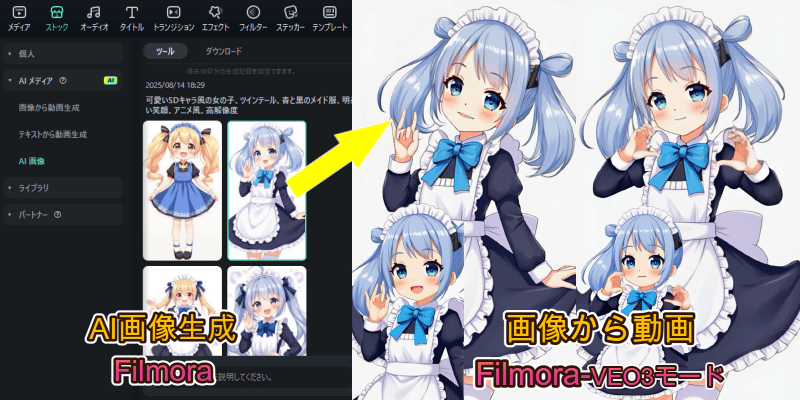
細かくプロンプト(AIに対する指示文)を調整していくことで、顔はもちろん、髪型やスタイル、背景、状況などのコントロールも自由自在でしょう。
特徴
- 高度な動画編集機能を搭載
- AIを使った機能も豊富でAI生成もそのひとつ
- シンプルで直感的な操作を可能にするインターフェイス
- 家族キャラ
Filmora
- 動物キャラ
Filmora
- 動物キャラ
Filmora
【Filmora】AIアバターの作成方法
Filmoraを使ったAIアバターの作成方法は以下の通りです。
尚、FilmoraのAIアバターは「AIイラスト生成機能」でも作成可能ですが、今回は音声も動きも生成できるAI画像から動画生成機能を使っていきます。
Step1.Filmoraを起動する
Step2.[画像から動画生成]をクリック
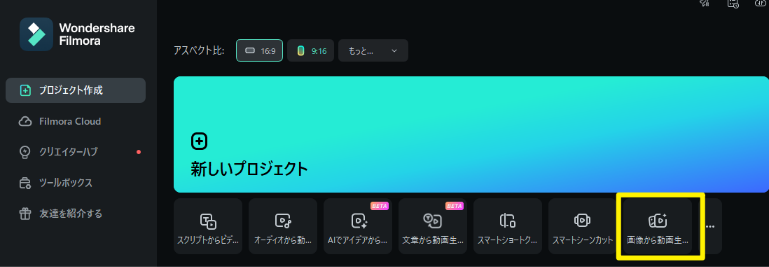
Step3.veo3モードを選択して、画像をアップロードする
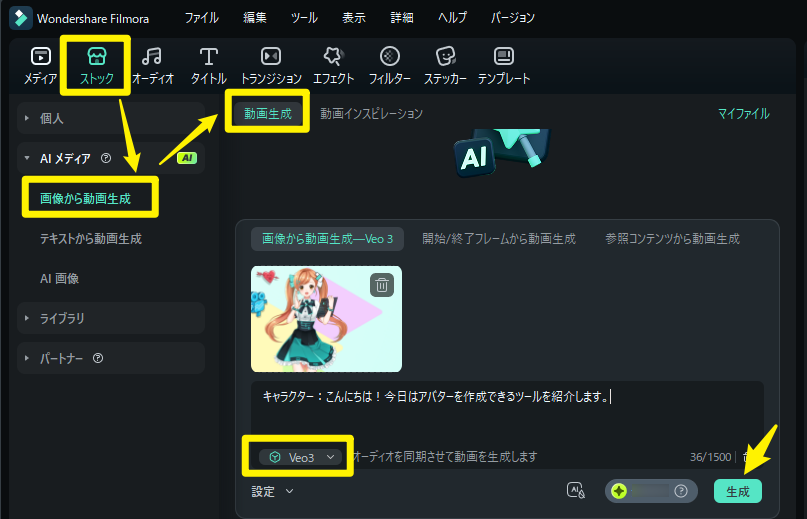
Step4.プロンプトを入力し、「生成」をクリック
プロンプト例:キャラクター:今日はアバターを作成できるツールを紹介します。
関連記事:【Stable Diffusion】AIイラスト呪文(プロンプト)の基本を徹底解説!思い通りのイラストを作成するコツ
2-2.UniDreamーシンプルなAI生成特化ソフト
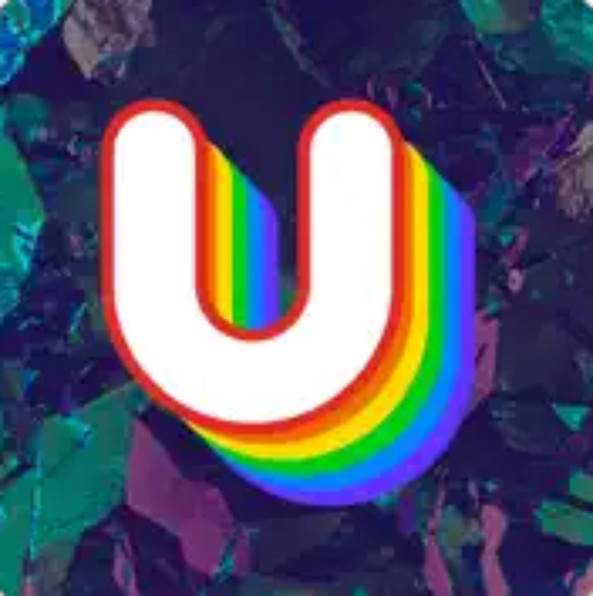
| 名称 | UniDream |
| 開発元 | hugelettuce |
| 対応OS | Windows/Mac/iOS/Android |
| 価格 | 無料(アプリ内課金あり) |
「UniDream」はシンプルなインターフェイスで誰でも簡単にAIアバターが生成できる特化ソフトです。
macOSや、スマホでも使用でき、基本的な機能は無料で使用できます。
また、既存の写真からAIによって簡単にアニメ調に変換できる機能が便利です。
自分の写真を追加して、プロンプト入力と好みのスタイルを選択するだけの簡単な操作で、アニメタッチのAIアバターが作成できるでしょう。
既存写真の要素をどの程度残すかについても設定できるのが嬉しいポイントです。
特徴
- 写真からアニメタッチのアバターへの変換
- 多くの機能が無料で使用できる
【UniDream】AIアバターの作成方法
Step1.[画像を任意のスタイルに変更]を選択
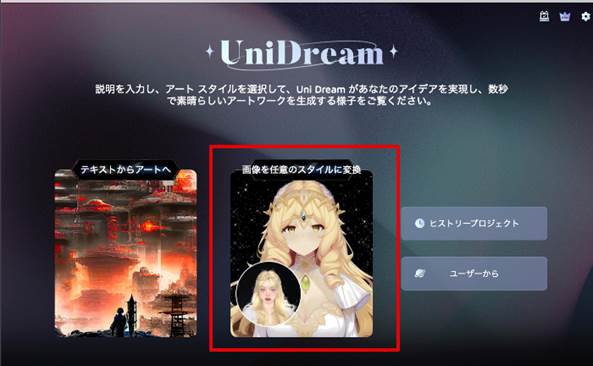
Step2.[キャンパス]サイズを選択し[画像をアップロード]から画像を追加
※画像との類似性を調整することで、元コンテンツを残す具合の調整ができる
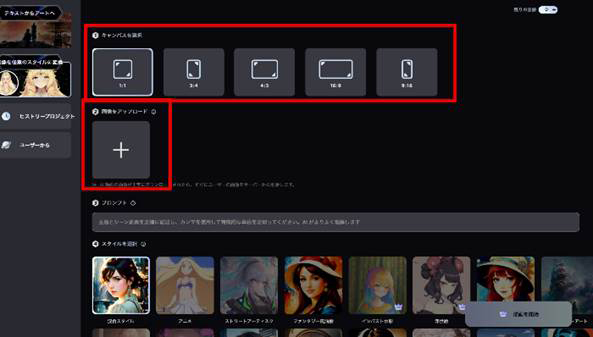
Step3.[プロンプト]にAIへの指示を入力しスタイルを選択
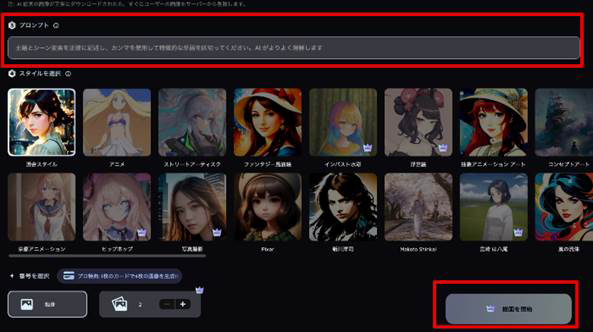
Step4.[描画を開始]
2-3.starryAI-写真系イラストが得意ト
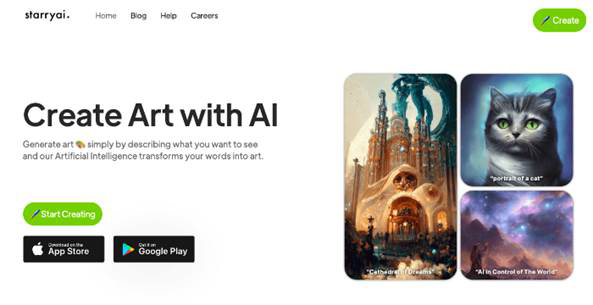
| 名称 | starryAI |
| 開発元 | Sifted |
| 対応OS | Windows/Mac/iOS/Android |
| 価格 | 無料(アプリ内課金あり) |
「starryAI」はキーワード入力だけで簡単に高品質な画像を生成してくれるAI系ソフトです。
基本的には無料で使用でき、画風や参考画像の指定も可能です。
また、他のユーザーがイラスト生成時に使用したキーワードがチェックできるため、AIアバターの作成時にも参考になるでしょう。
特に写真系の画像が得意で、よりリアルなAIアバター作成に向いています。
ただし、プロンプトの入力は日本語に対応しておらず、全て英語で指示を出す必要がある点に注意が必要です。
特徴
- 他ユーザーのプロンプトや設定が公開されている
- 用意されているスタイルが豊富
- 日本語プロンプトには未対応
【starryAI】AIアバターの作成方法
Step1.[Create]から[Photos]を選択
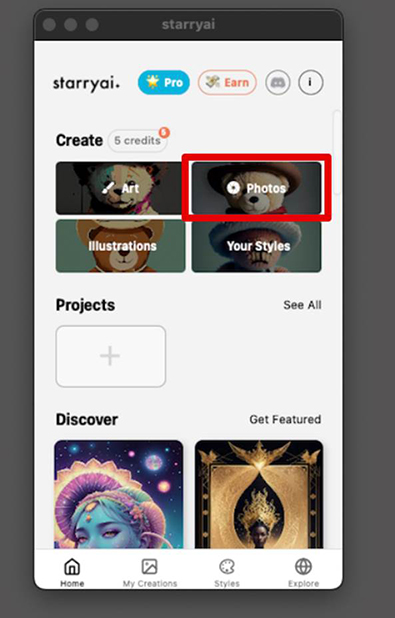
Step2.[Image]から自分の画像をアップロード
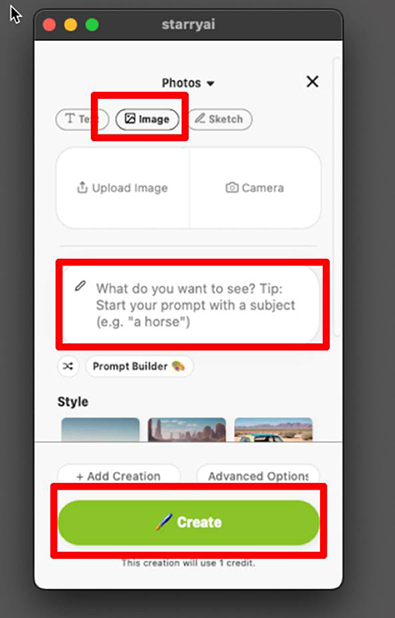
Step3.プロンプトを入力し、スタイルを選択
Step4.[Create]で画像生成
Part3 オンラインでAIアバターが作成できるサイト3選
続いて、AIアバターが作成できるオンラインサイトについても3つ紹介していきます。
オンラインサイトを使用するメリットは、高いPCスペックが必要無く、デバイスを問わない点や、ソフト、アプリのインストールが必要無い点が挙げられます。
3-1.WaifuLabsー4ステップで好みのアバター作成
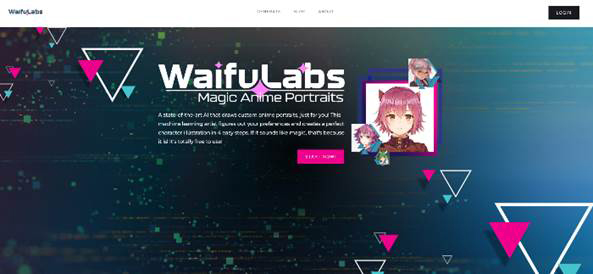
| 名称 | WaifuLabs |
| 開発元 | sizigi studios |
| 価格 | 無料 |
「WaifuLabs」はAIが自動生成したキャラクターから好みのスタイルを選んでいくだけで理想的なオリジナルアイコンが作成できるツールです。
たった4ステップで好みの作成でき、クオリティも高い世界で一枚のオリジナルキャラクターが作成できる事で人気です。
自分でプロンプトを打たなくても、生成されたAI画像を選択していくだけでイラストが完成できるため難易度が非常に低いサービスと言えるでしょう。
自分に似ている要素を持ったキャラクターを選択していくことで、AIアバターとしての使い方もできるでしょう。
ただし、WaifuLabsのロゴを消してはいけない点や、商用利用は不可となっている点に注意してください。
特徴
- 世界で一枚のオリジナル画像が4ステップで簡単作成
- 作成されたAIイラストのクオリティが平均して高い
- 登録不要で作成でき操作も簡単
【WaifuLabs】AIアバターの作成方法
Step1.WaifuLabsにアクセス
Step2.[START NOW!]をクリック
Step3.画像選択>色彩調整>絵柄>ポーズを順に選択
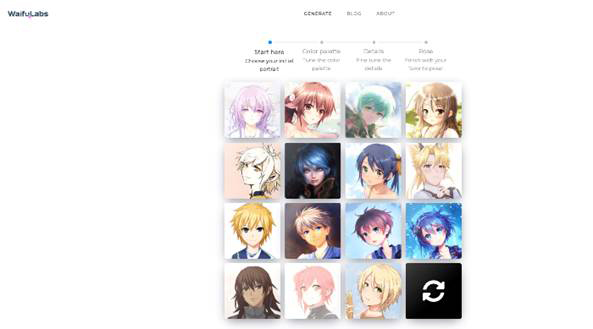
Step4.生成された画像を保存
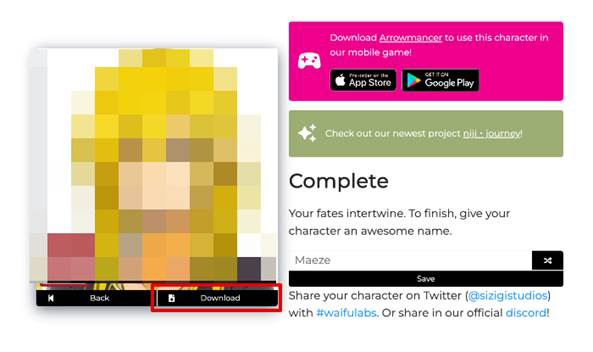
3-2.VinceAIイラスト化ー簡単操作で写真がアバターに!
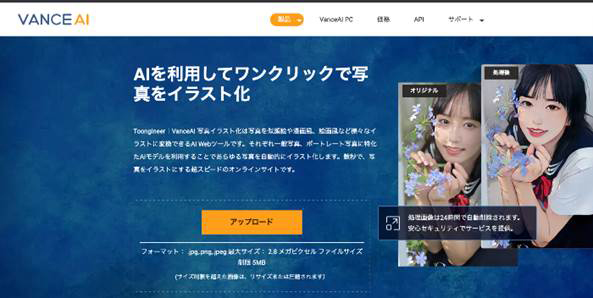
| 名称 | VinceAI |
| 開発元 | VanceAI Technology |
| 価格 | 無料 |
「VanceAI」はAIを使用したノイズ除去や、高解像度化ができるソフトとして有名ですが、付随してWebツールとして用意されているAIイラスト化機能を使えば、写真から簡単にイラストが生成できます。
操作も非常にシンプルで、解説を読まなくても直感的に操作できるはずです。
「AnimeGANv2」というマンガやアニメのような風味が得意なモデルを採用しているため、写真からアニメ調のAIアバターが作成したいという方にはぴったりのサービスと言えるでしょう。
特徴
- イラスト/スケッチから好みの処理を選択
- とにかく操作がシンプルで簡単
- 処理が2種類しかなく多くの種類から選べる訳ではない
【VinceAI】AIアバターの作成方法
Step1.VanceAIにアクセス
Step2.オンラインサービス内[AI写真イラスト化]をクリック
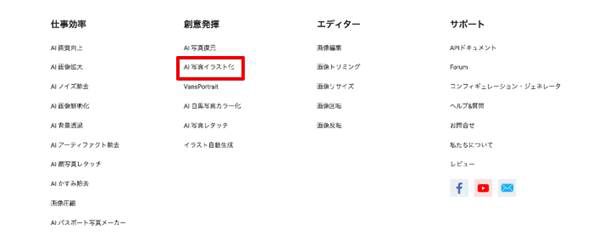
Step3.[イラスト]または[スケッチ]からの中から好みのテイストを選ぶ
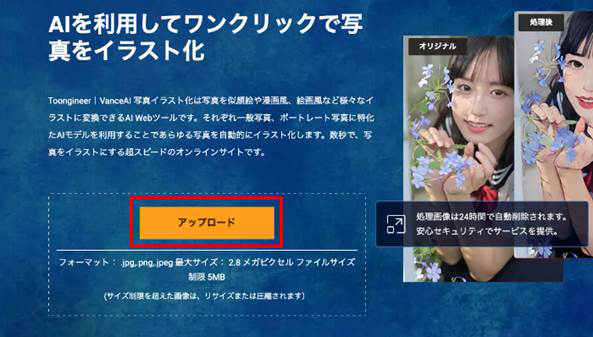
Step4.[処理を開始]をクリック
3-3.runwayーアーティスティックなAIアバター作成ならこれ!
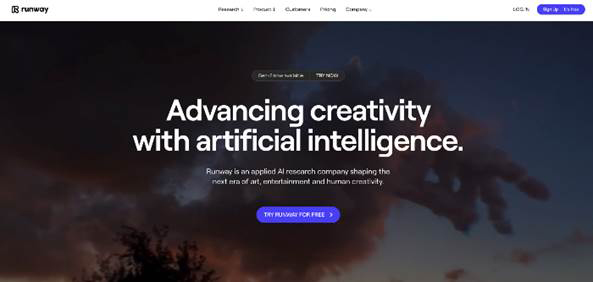
| 名称 | runway |
| 開発元 | runway |
| 価格 |
|
「runway」の「Image to Image」機能を使えば、写真からアーティスティックなAIアバターが簡単に作成できます。
写真を選択した後に、その写真をどのように編集するかについてプロンプトで指示を出すことで、芸術的なAIアバターが誰でも作成できるでしょう。
ただし、日本語には対応していない点や、無料使用でも会員登録は必須である点、本格的な使用にはサブスクリプションへの登録が必要になる点に注意してください。
特徴
- 芸術的なAIアバターが作成したい方向け
- プロンプトが必要(英語)
- アカウント作成が必須
【runway】AIアバターの作成方法
Step1.runwayにログインし[Generate images]から[Image to Image]を選択
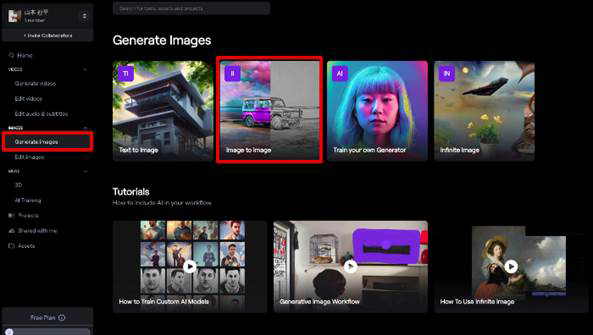
Step2.使用したい画像をアップロード
Step3.[Prompt]にプロンプトを入力

Step4.[Generate]をクリック

構図はそのままおじいさんにしてみました。
Part4 スマホでAIアバターが作成できるアプリ3選
最後にスマホからAIアバターが作成できるアプリを3つ紹介します。
今や誰もが持っているスマホからも簡単にAIアバターが作成できますよ!
4-1.SNOWー定番AIアバターアプリ
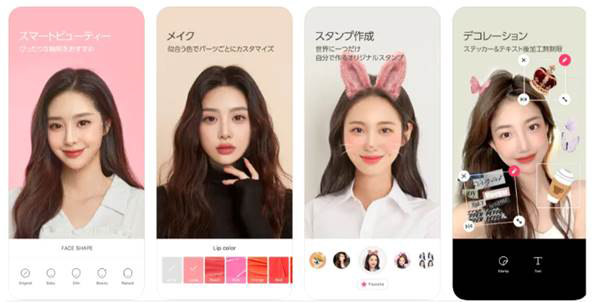
| 名称 | SNOW |
| 開発元 | Snow Corporation |
| 対応OS | iOS/Android |
| 価格 | 基本無料(アプリ内課金あり) |
「SNOW」は全世界で4億人以上が使用する超定番のAIアバター作成ができるアプリです。
AIアバターの火付け役とも言われており、クオリティの高さと使いやすさが両立されたアプリと言えるでしょう。
AIアバター作成機能だけで無く、ARメイク機能や、スマートビューティ機能、豊富なスタンプなど、特に女性にとって使っていて楽しいアプリと言えるでしょう。
自分の写真を10〜20枚選ぶことで、オリジナルのAIアバターが作成できます。
特徴を捉えたハイクオリティなアバターが作成できると話題である反面、作成に時間がかかる点や、無料では試せない(無料ジェリーを獲得すれば可能)点に注意してください。
特徴
- 本格的なAIアバター機能
- 10〜20枚選ぶことでAIアバターが自動作成
- その他機能も豊富
AIアバターの作成方法
Step1.[SNOW AI]から[AIアバター]をタップし[アバター作成][続ける]と進む
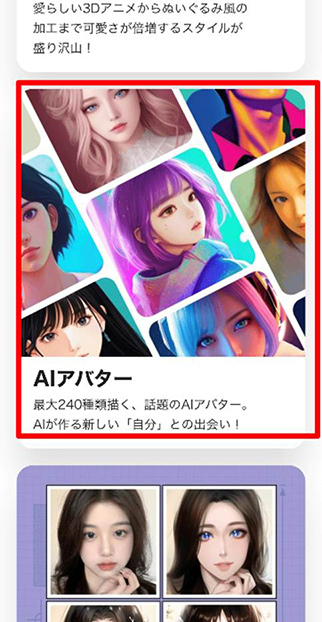
Step2.自分の画像サンプルをアップロードする

Step3.性別を選択し[次へ]
Step4.購入オプションを選択し[アバター作成]をタップ
Step5.料金を支払いアバター作成を待つ(約20分)
Step6.MYアバターから作成されたアバターを確認する
4-2.ToonMeージブリ風・ディズニー風などの指定も可能!

| 名称 | ToonMe |
| 開発元 | Informe Laboratories, Inc. |
| 対応OS | iOS/Android |
| 価格 | 基本無料(アプリ内課金あり) |
ディズニー風やジブリ風など、特徴的なアニメ画風にAIアバターを作成できるのが「ToonMe」というアプリです。
用意された様々なフィルターには、例としてわかりやすいサムネイルが表示されており、選択するだけでそのスタイルを適用したオリジナルAIアバターが作成できるでしょう。
無料でも、基本的な機能は使用できますが、有料版ではToonMeのロゴが削除でき、広告を非表示、加工機能も全て解放されます。
無料版を使ってみた上で気に入った方は購入してみても良いでしょう。
特徴
- ジブリ風、ディズニー風など画風が独特
- フィルターのトレンド表示が便利
- 操作が簡単で処理が比較的早い
AIアバターの作成方法
Step1.[Toon Effects]をタップ
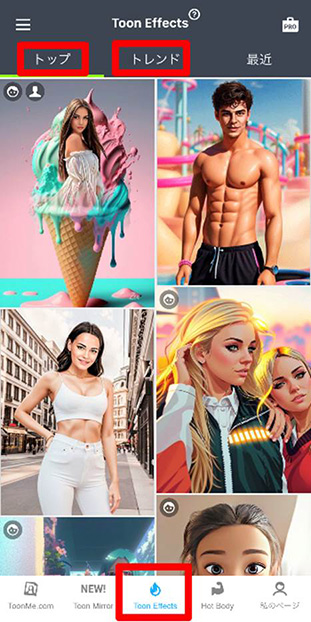
Step2.[トップ]または[トレンド]タブから好みのフィルターを選択
Step3.カメラロールから自分の画像をアップロード
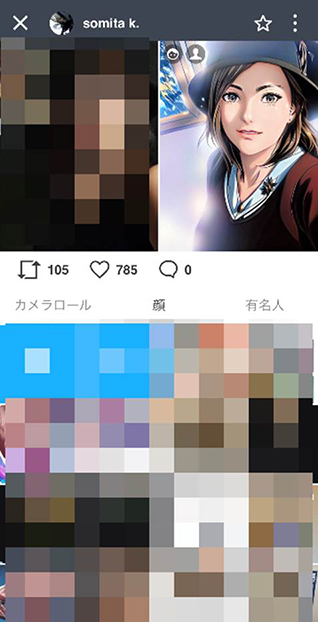
Step4.画面右上の共有ボタンからダウンロード
4-3.BeautyPlusー若い女性に人気のアプリ!
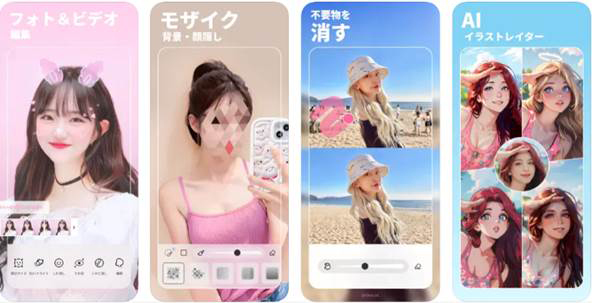
| 名称 | BeautyPlus |
| 開発元 | Pixocial Technology Singapore Pte Ltd |
| 対応OS | iOS/Android |
| 価格 | 基本無料(アプリ内課金あり) |
世界中で8億人以上のユーザーを誇る人気のアプリ「BeautyPlus」にも、AIアバター作成機能が搭載されています。
美肌加工や小顔加工など、元々は美顔補正ツールで有名な自撮り用アプリですが、[カートゥーンフィルター]を使用すれば、ワンタップで写真のAIアニメ化が可能です。
搭載されている豊富なAIエフェクトやステッカーとアニメ化を組み合わせれば、BeautyPlusだけでダイナミック&かわいいAIアバターが作成できるでしょう!
特徴
- 全世界8億ユーザー以上を誇る人気アプリ
- 豊富なAIエフェクトやステッカー
- カートゥーンフィルターで簡単にAIアバター化
AIアバターの作成方法
Step1.[マンガ風ポートレート]をタップ
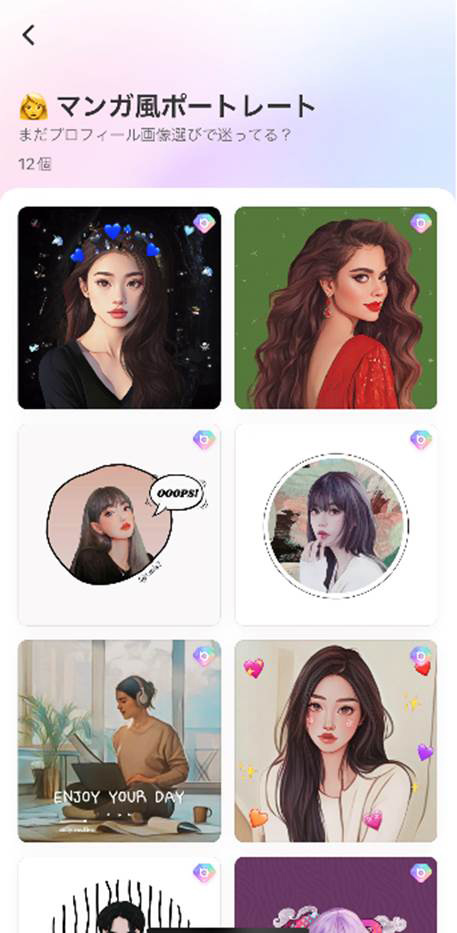
Step2.使用する写真を選択
Step3.[保存]
使い方が非常にシンプルな点もBeautyPlusが人気の理由でしょう!
Part5 AIアバター/アイコンを使用するメリット
最後にAIアバター/アイコンを使用するメリットについて紹介します。
主なメリットは以下の3点です。
- メリット1.プライバシーが守れる
- メリット2.盛れる
- メリット3.他の人と被らない
メリット1.プライバシーが守れる
AIアバターやアイコンを動画、SNSで使用する事で、プライバシーの保護ができるでしょう。
動画投稿や、SNS運用をやってみたいけど、顔出しには不安がある。という方も多いのではないでしょうか?
また、アカウントで人気を出すことが目的の方もいらっしゃるでしょう。
しかし、顔出ししてしまうとプライバシーがなくなってしまう可能性や、ルックスを批判されてしまうような可能性があります。
人気が出てから顔を出すという選択肢もあるため、まずはAIアバターを使用するのがお勧めです。
メリット2.盛れる
AIアバターでは自然に“盛れる”ことも大きなメリットです。
写真は加工しすぎると、不自然に見えてしまうこともあるでしょう。
かわいく、かっこよく盛っても不自然さがありません。
メリット3.他の人と被らない
AIによる画像生成は基本的に全く同じ物は生成できない仕組みになっています。
そのため、完全オリジナル、世界に一枚だけの画像をアバターやアイコンにできるというのがメリットです。
多くの方が使っているキャラクターなどのアイコンは、誰が誰か分からなくなり、印象付けしづらい可能性があります。
オリジナルアイコンを使用する事で、発言や投稿の印象付けができるでしょう。
まとめ:AIアバターは今や簡単につくれる時代!
少し前までプロに高いお金を払って作成して貰う必要があった肖像画や専用アバターですが、適切なツールさえ知っていれば、今やAIを使って誰でも簡単に作成し使用できるようになりました。
この記事では、そんなAIアバターが作成できるツールについて、PCソフト、Webサービス、スマホアプリにわけた上でそれぞれ厳選したものを紹介しました。
使用する環境や求めるものによってベストなツールは変わります。是非、この記事を参考に自分に合ったツールを見つけ、最高のAIアバターを作成してくださいね!
関連記事:
アバター作成に役立つアプリ8選!便利ツールも紹介
無料でアバターを作成できるサイト6選
【無料あり】3Dアバターを作成できるソフト・アプリ8選!






役に立ちましたか?コメントしましょう!